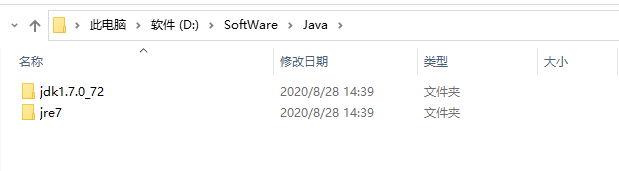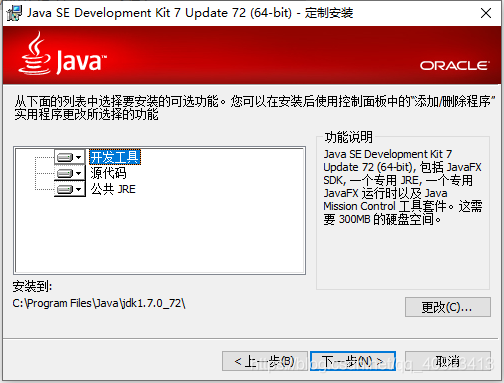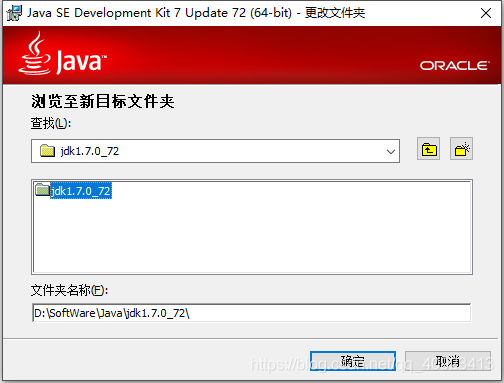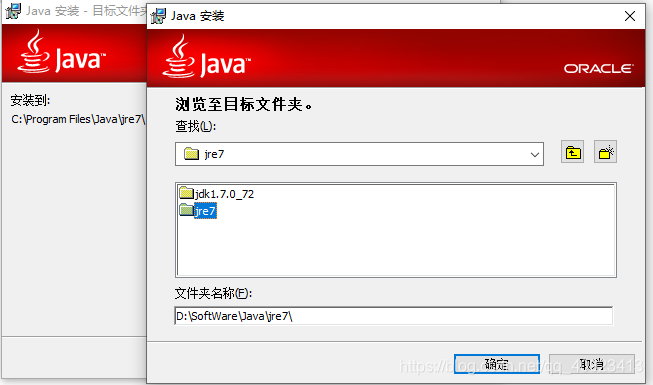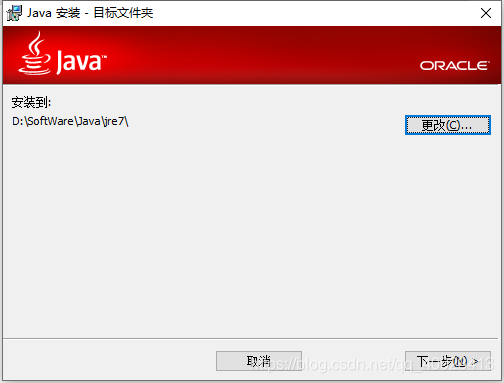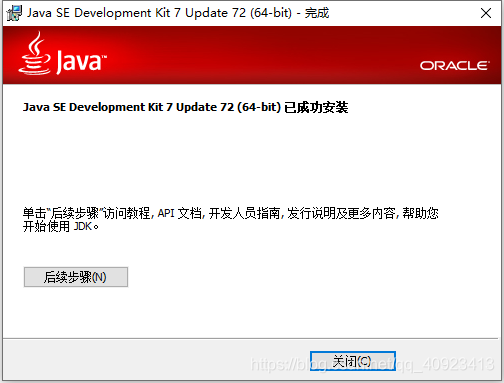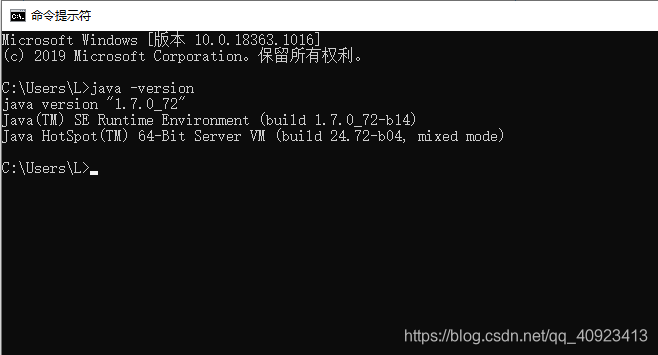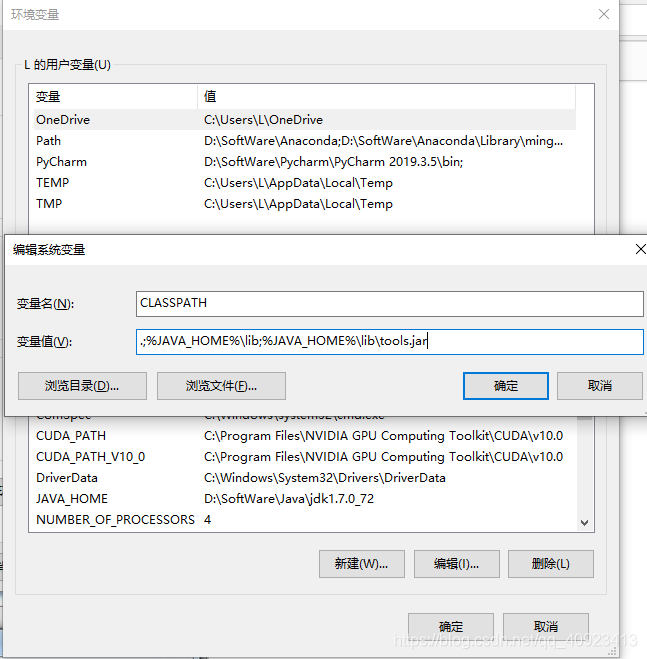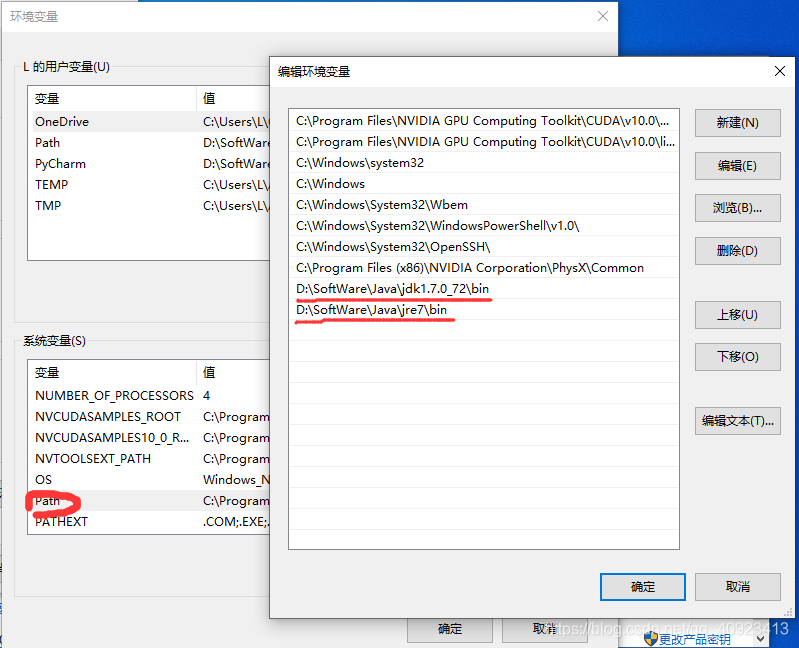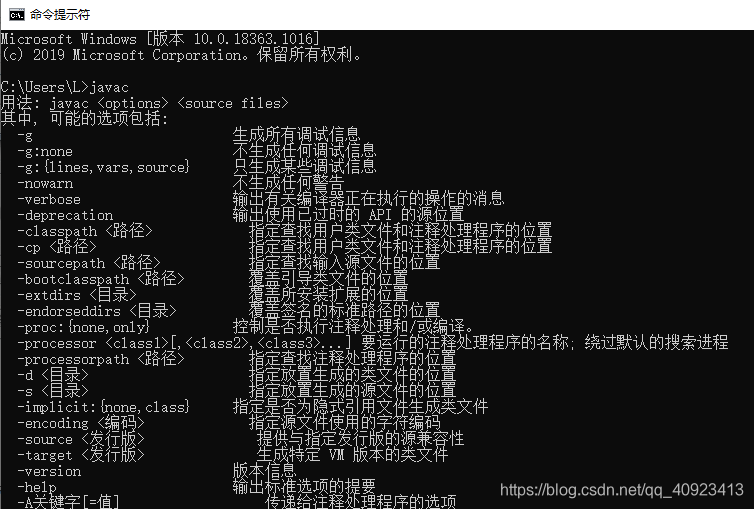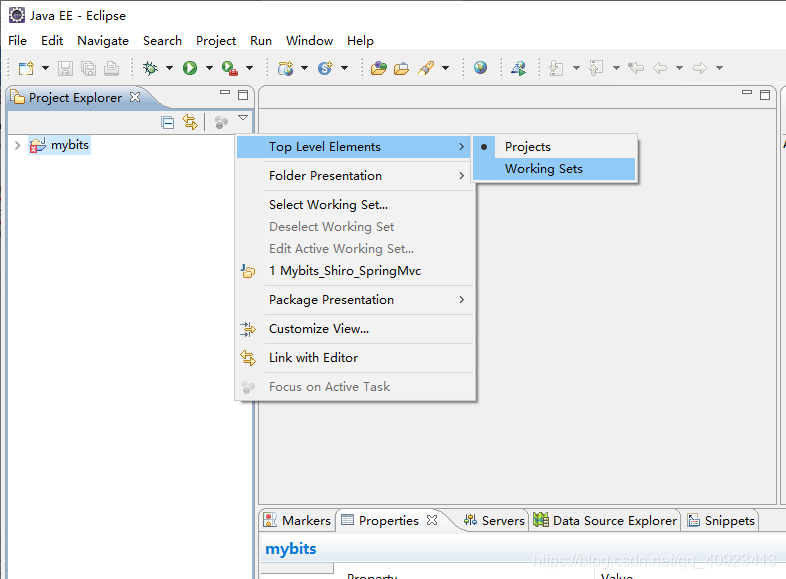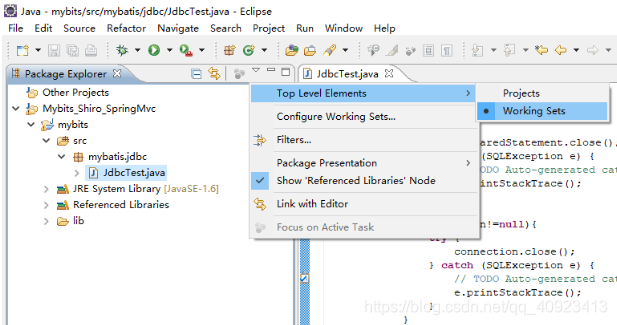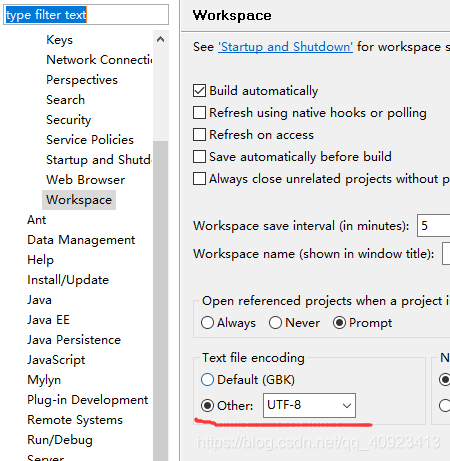En primer lugar, la cuestión de dónde obtener el paquete de instalación es naturalmente:
jdk versión histórica: https://www.oracle.com/java/technologies/oracle-java-archive-downloads.html
versión histórica de eclipse: http://wiki.eclipse.org/Older_Versions_Of_EclipseEl entorno que configuré es:
jdk 1.7.0_72 + eclipse-3.7-índigo-jee
Enlace: https://pan.baidu.com/s/1Br-LNpRG1dpSZlEbd5cDdg
Código de extracción: blh3
instalación de jdk:
- Haga doble clic en jdk.exe para iniciar la instalación. Tenga en cuenta que si desea especificar el directorio de instalación, debe haber dos carpetas jdk1.7.0_72 y jre7 en el directorio de instalación. Por ejemplo, lo coloqué en el D: \ SoftWare Carpeta \ Java
- El proceso de instalación y los resultados de ejecución son los siguientes
- Pero esto aún no ha completado la configuración, debe modificar las variables de entorno del sistema, en cuanto a dónde están las variables de entorno del sistema, compruébelo usted mismo
1. Cree una nueva variable de sistema JAVA_HOME, el valor de la variable es el directorio de instalación de jdk, tenga en cuenta que no es jre ni el nivel superior de Java. El mío es: D: \ SoftWare \ Java \ jdk1.7.0_72
2. Cree una nueva variable de sistema CLASS_PATH, el valor de la variable es: .;% JAVA_HOME% \ lib;% JAVA_HOME% \ lib \ tools.jar , preste atención al primer punto
3. Modifique el valor de la variable de sistema Path y agregue dos líneas de contenido: D: \ SoftWare \ Java \ jdk1.7.0_72 \ bin y D: \ SoftWare \ Java \ jre7 \ bin
- Los siguientes resultados muestran que todos los contenidos de jdk se instalaron correctamente
Uso de ecplice:
- No hay proceso de instalación para ecplice. Simplemente descomprima el paquete de instalación de ecplice arriba en el directorio de instalación que especifique, y este proceso se considerará exitoso. Haga doble clic en ecplice.exe en el directorio de instalación y estará bien
- En términos generales, construimos proyectos de ingeniería directamente, pero si hay muchos proyectos de ingeniería, parecerá caótico. En este momento, debe dividirse y clasificarse y archivar el proyecto.
El primer paso es establecer el método de clasificación de nivel más alto es Conjuntos de trabajo. Luego construya su propio conjunto de trabajo. El método de establecimiento sigue siendo el anterior. Una vez establecido el conjunto de trabajo, el proyecto recién creado se puede clasificar en diferentes conjuntos de trabajo.
- El conjunto de caracteres de eclipse también debe ajustarse a utf-8, de lo contrario, el chino se distorsionará. Seleccione Windows -> Preferencias para modificar